-
windows7x64原版系统安装教程
- 2016-11-01 09:30:15 来源:windows10系统之家 作者:爱win10
windows7x64原版系统是网友们非常喜欢使用的电脑操作系统,windows之家小编和身边的小伙伴也在使用windows7x64原版系统,使用的感觉非常棒,系统很稳定。所以小编今天专程把windows7x64原版系统安装教程给网友们带来了,让网友都能顺利安装好用的系统。
步骤一:U盘的制作和BIOS完成后,将电脑重新启动。当然电脑重新启动前也需要将U盘启动盘插在电脑USB接口上。
步骤二:重启后进入口袋PE选择界面时,选择第一项“启动口袋U盘Windows8PE维护系 统”,并按下回车键(即键盘上的enter键)。如图1
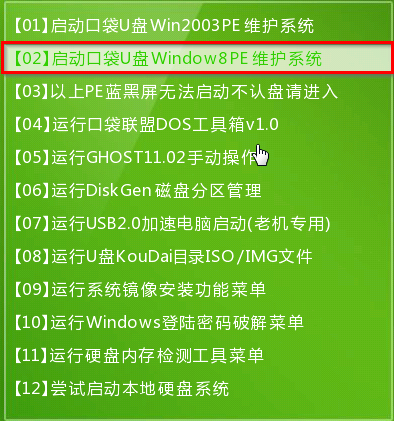
windows7x64原版系统安装教程图一
步骤三:双击桌面上的“口袋PEGhost”。如图2

windows7x64原版系统安装教程图二
步骤四:选择你要安装的磁盘,默认即可,确认无误后,点击“确定”如图3
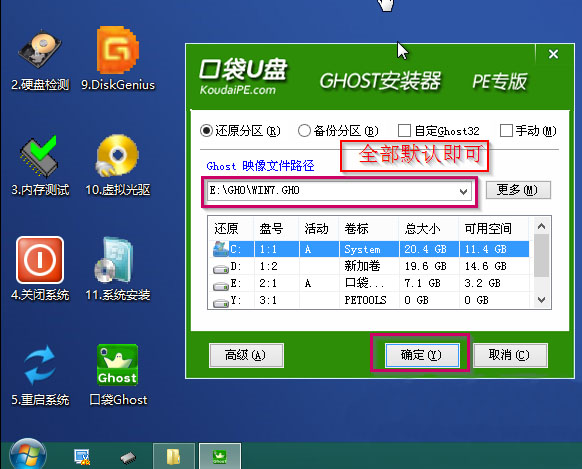
windows7x64原版系统安装教程图三
步骤五:在弹出的对话框里选择“是”。(安装系统前事先把c盘重要的数据拷贝到其他磁盘)如图4
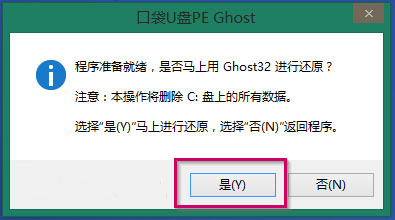
windows7x64原版系统安装教程图四
步骤六:接着就会出现系统还原界面进度条,如图5
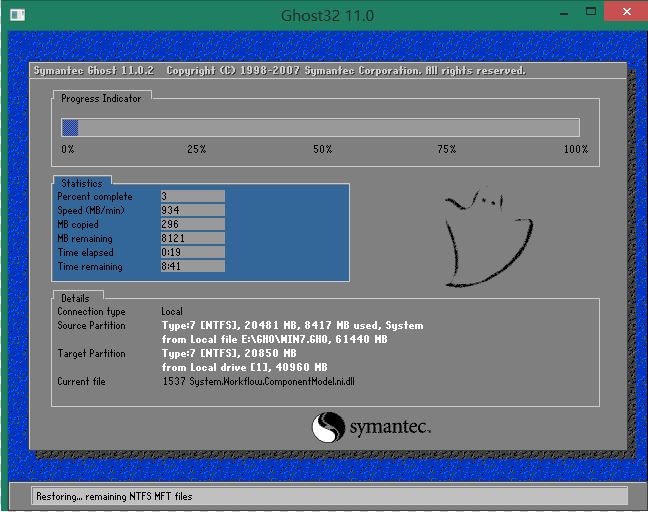
windows7x64原版系统安装教程图五
步骤七:系统还原完成后就出现提示是否马上重新启动计算机,如图6
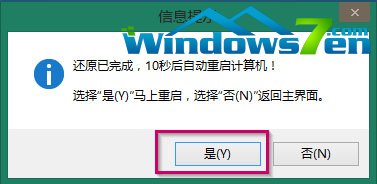
windows7x64原版系统安装教程图六
步骤八:耐心等待,程序会自动完成win7系统安装,如果网友们不喜欢使用windows7系统,可以尝试使用windows8系统。
上面所描述的全部内容就是windows之家小编为网友们带来的windows7x64原版系统安装教程了,windows7x64原版系统不仅非常好用,而且安装系统也不麻烦,随便捣鼓几下就能安装成功。系统之家里面的电脑操作系统真的是太棒了,快来我们的官方网站进行下载使用吧。
猜您喜欢
- win7万能激活工具怎么使用2022-09-22
- win10部分软件打不开怎么解决?..2016-10-12
- n550重装系统教程2017-02-06
- win8删除硬盘隐藏分区知多少..2016-08-06
- Win10怎么设置IE浏览器可以禁止网站弹..2015-04-07
- win10 64萝卜家园系统下载2017-01-26
相关推荐
- 如何修复win7系统磁盘? 2015-11-14
- 惠普打印机驱动程序p1008,小编告诉你.. 2018-08-20
- 雨林木风win10专业版64位下载介绍.. 2016-11-24
- linux重启命令,小编告诉你linux重启命.. 2018-03-26
- win7关机命令是什么 2020-06-15
- 深度xp系统纯净版最新下载 2017-01-04





 系统之家一键重装
系统之家一键重装
 小白重装win10
小白重装win10
 电脑公司win7 Ghost x86 sp1系统2015年贺岁版
电脑公司win7 Ghost x86 sp1系统2015年贺岁版 深度技术win10专业版系统下载64位 v1903
深度技术win10专业版系统下载64位 v1903 搜狗浏览器绿色版 v10.0.0.32296便携版
搜狗浏览器绿色版 v10.0.0.32296便携版 雨林木风win10系统下载64位专业版v201705
雨林木风win10系统下载64位专业版v201705 win7重装系统|装机吧一键重装系统3.5.0.0贺岁版
win7重装系统|装机吧一键重装系统3.5.0.0贺岁版 深度技术Ghost Win7 SP1 x86 装机版(4月最新)
深度技术Ghost Win7 SP1 x86 装机版(4月最新) 深度技术32位
深度技术32位 节节浏览器 v
节节浏览器 v Windows之家_
Windows之家_ 深度技术Ghos
深度技术Ghos Delphi代码生
Delphi代码生 趣游加速浏览
趣游加速浏览 电脑公司win1
电脑公司win1 影音天堂浏览
影音天堂浏览 深度技术ghos
深度技术ghos PPS网络电视_
PPS网络电视_ WebShot v1.9
WebShot v1.9 粤公网安备 44130202001061号
粤公网安备 44130202001061号